В приложении Салют и на устройствах с ассистентами от Сбера вы можете пользоваться сервисами экосистемы Сбера и сервисами партнёров: смотреть фильмы, слушать музыку, заказывать доставку еды и другое. Это работает благодаря синхронизации вашего Сбер ID и ваших аккаунтов на сервисах партнёров.
Например, когда вы открываете СберЗвук на SberBox, в нём уже есть необходимые данные о вашей подписке, коллекции треков и предпочтениях — даже если вы до этого пользовались СберЗвуком только на сайте. Эти данные запрашиваются у СберЗвука, но чтобы всё работало, вы должны указать, с каким именно аккаунтом СберЗвука нужно синхронизироваться — то есть связать аккаунты.
Чтобы связать аккаунт сервиса со своим Сбер ID:
В приложении Салют откройте раздел управления привязанными сервисами: на экране нажмите и выберите Сервисы.
В разделе Добавить сервис найдите сервис, который хотите подключить, и нажмите на него. Затем нажмите Подключить.
Готово! Сервис связан с вашим Сбер ID — теперь вы можете пользоваться этим сервисом в приложении или на устройствах с ассистентами Салют.
Sberbox. Обзор, подключение и опыт использования приставки.
Чтобы удалить связь аккаунта сервиса со своим Сбер ID:
В приложении Салют откройте раздел управления привязанными сервисами: на экране нажмите и выберите Сервисы.
В разделе Привязанные сервисы найдите сервис, который хотите отключить, и нажмите на него. Затем нажмите Отвязать аккаунт.
Сервис отвязан от вашего Сбер ID — теперь если вы попытаетесь воспользоваться этим сервисом в приложении или на устройстве с ассистентами Салют, вам будет показано предложение привязать сервис заново.
Добавить или удалить связь с аккаунтом вендора умного дома
К умному дому Sber можно подключить не только устройства от Сбера, но и устройства сторонних производителей: Aqara, EKF, ELARI, PHILIPS и других. После подключения управлять ими можно будет голосом или через интерфейс — в приложении Салют, на SberPortal, SberBox и других устройствах с ассистентами Салют.
Подробнее о подключении устройств и об управлении ими читайте в разделе Устройства сторонних производителей справки умного дома Sber.
Не удаётся связать аккаунты
Убедитесь, что на вашем смартфоне стоит последняя версия операционной системы и установлены все обновления.
Если у вас смартфон на базе Android, в настройках операционной системы смартфона выберите Google Chrome браузером по умолчанию. Если ваш смартфон — HUAWEI или HONOR, нужно не только выбрать Google Chrome браузером по умолчанию, но и полностью отключить приложение HUAWEI Browser. О том, как это сделать, читайте в инструкции к вашему смартфону.
После завершения связывания аккаунтов системные настройки можно вернуть как были: изменить браузер по умолчанию на привычный и включить HUAWEI Browser.

Если вы являетесь клиентом Сбербанка и любите смотреть фильмы без перерывов на рекламу, то для вас предложение от онлайн-кинотеатра Окко подойдет как нельзя кстати. Обе компании находятся в партнерских отношениях, и это взаимодействие приносит определенную пользу для их клиентов. Войти в онлайн-кинотеатр можно через Сбер ID. Как выполнить привязку идентификатора к аккаунту, подробно в этой статье.
Как привязать Сбер ID к Окко

Итак, для начала регистрируемся в Сбер Прайм :
Стоимость подписки составляет 1990 рублей в год. В экосистеме часто проводятся акции и розыгрыши, которые позволяют подключиться со значительной скидкой.

Авторизация в Окко через Сбер
После того, как пользователь получил подтверждение об успешной подписке СберПрайм , можно приступать к подключению услуг OKKO . Благодаря подписке клиенту становятся доступны возможности киносервиса на бесплатной основе. Остается завершить авторизацию на портале, чтобы приступить к поиску фильмов и их просмотру.

Активация Окко на телевизоре
Как известно, смотреть фильмы в Okko можно на различных устройствах: смартфоне, игровой приставке, планшете, компьютере и телевизоре. Для активации онлайн-кинотеатра на всех устройствах, кроме телевизора, нужно воспользоваться сайтом или приложением. Схема будет идентичной. Подключение онлайн-платформы на телевизоре:
После правильно выполненных последовательных действий, сервис автоматически подключается на данный девайс. Осуществлять вход в аккаунт можно теперь на разных устройствах с применением Сбер ID.

Можно ли привязать аккаунт Окко в СберСалют?
Приставка SberBox будет полезна тем, у кого на ТВ отсутствует функционал Смарт. Но главная ее особенность – это наличие голосового управления. Таких виртуальных помощников в сервисе Салют несколько. Именно они помогают взаимодействовать с основным устройством, не используя пульта.

Так что если желаете управлять своим телевизором с помощью голоса, стоит узнать, как привязать аккаунт ОККО в Сбер Салют. Чтобы сделать привязку, воспользуйтесь готовой инструкцией:
- Откройте приложение «Сбер Салют».
- Перейдите на вкладку «Профиль».
- На странице нажмите пункт «Сервисы».
- Все доступные к подключению, а также активные опции откроются списком.
- Выберите «OKKO».
- Рядом с названием есть кнопка «Подключить», нажмите на нее.
- Если аккаунт был ранее создан, просто войдите со своим логином и паролем.
Обратите внимание! В случае ранее оформленной подписки СберПрайм, вход в Окко осуществляется через СберID, на который она оформлена.

Как устранить проблемы после привязки Окко в СберСалют
- Нажмите на иконку «Профиль», и откройте его.
- Тапните на онлайн-кинотеатр, и рядом с ним нажмите на кнопку «Отвязать аккаунт».
- Повторите привязку учетной записи, пройдя все пункты из инструкции выше.

В случае если вам не помогли действия по отвязке/привязке аккаунта, обращайтесь в службу поддержки. В ситуации с сервисами Сбербанка, используйте такие контакты:
В сентябре 2020 года Сбер представил совершенно новую технологию «Салют». Это многофункциональный сервис с огромным спектром возможностей.
Что такое «Салют»: преимущества использования
Виртуальная система «Салют» представляет собой трех помощников, которые помогают экономить время. Человеку достаточно просто обратиться к нему с просьбой и она будет выполнена. К примеру, необходимо перевести деньги на счет или же пополнить мобильную связь: достаточно просто активировать помощника словом «Салют» и попросить сделать необходимое.
Компания создала три интеллектуальных разума: Сбер, Афина и Джой. У каждого свой голос и даже характер. Сбер (голос Даниила Щербакова)— обладает неплохим чувством юмора, а также может похвастаться широким кругозором. Афина (голос Татьяны Ермиловой) — собранная и настроена на помощь своему пользователю. Что же касается Джой (голос Насти Чернобровиной), то это веселый и очень эмоциональный помощник, который отлично справляется с бытовыми проблемами.
Сервис «Салют» может быть синхронизирован не только с телефоном, а так же с:
- телевизором, поддерживающим функцию Smart;
- ТВ-приставкой (к примеру, SmartBox, представленный также Сбером).
С помощью «Салюта» можно:
- узнавать что-то новое;
- научится разбираться в финансовых терминах;
- узнавать погоду;
- решать математические задачи и примеры;
- записываться в салон или к доктору;
- заказать продукты или авиабилеты и др.
В «Салют» можно добавлять все сервисы Сбера. Приложение бесплатное, а вот предложения, представленные экосистемой Сбера, стоят согласно тарифному плану.
Как активировать «Салют»
Если у пользователя уже есть аккаунт в СберОнлайн (важно знать личный логин и пароль), то и подключение займет несколько минут.
Чтобы активировать «Салют» понадобится:
После этого пользователь может самостоятельно настроить и синхронизировать приложение с другими устройствами.
Первое, что видит перед собой каждый — это главная страница. Внизу есть большая зеленая кнопка, с помощью которой можно сменить персонажа. Нажав на «Устройства» можно увидеть доступные для добавления устройства. На данный момент там есть:
- SberPortal (это смарт-дисплей, представленный Сбером, с аккустикой и голосовым ассистентом);
- SberBox (приставка для телевизора с пультом для управления и голосовым ассистентом);
- Умная лампа (включает/выключает свет и меняет яркость);
- Умная розетка Sber (все электроприборы будут включены или выключены по команде пользователя).
Также внизу есть пульт и вкладка «Профиль».
«Салют» для SberBox
SberBox — это телеприставка, которая подключается к телевизору, а управлять ей удобно с помощью сервиса «Салют». Девайс подойдет только для тех телевизоров, которые поддерживают HDMI (функция направлена на распознавание голосовых команд, позволяет смотреть видео, слушать музыку и играть в игры). Соответственно, нужен будет свободный доступ к Wi-Fi, чтобы использовать возможности девайса и сервиса максимально.
Подключается девайс очень просто, надо просто вставить кабель в разъем HDMI. После этого необходимо зайти в приложение на телефоне и в разделе «Устройства» подключить SberBox (сопряжение происходит по логину и паролю).
После подключения у пользователя в доступе появится более 145 каналов (20 из них будут бесплатными на постоянной основе). Остальные сервисы надо будет подключить (оплатив их тарифную стоимость), а если это было сделано ранее, то выполнив вход, например, в Okko, то кинотеатр будет доступен без дополнительных вложений.
Примечание! Цена на SberBox фиксированная и составляет 3550 рублей.
Так как «Салют» запустили не так давно (в сентябре 2020 года), то в нем еще есть над чем работать. Например, расширять возможности функционала. В любом случае новинка уже получила положительные отзывы и нашла своих клиентов.
ОНЛАЙН ЗАЙМЫ Быстро. Легко. Одобоение займа сразу — 24/7. Деньги у Вас через 10 минут. Получите одобрение кредита Онлайн — отправьте заявку

Большинство операций, совершаемых клиентами через десктопную версию сервиса Сбербанк Онлайн, требуют подтверждения. Оно представляет

Экспертная оценка объекта недвижимости – неотъемлемый этап оформления ипотечного кредитного договора. Кроме того, необходимость

Реалии современной действительности таковы, что без банковских карт человеку сложно чувствовать себя комфортно. Сбербанк
Клиенты Сбера могут пользоваться различными сервисами, доступ к которым предоставляет банк или его партнеры. Одним из таких является онлайн-кинотеатр Okko. Здесь можно смотреть последние новинки фильмов в Full HD, сериалы, онлайн трансляции концертов, спортивных и других мероприятий. Подключать Okko проще всего через Сбер Прайм.
Каждый из сервисов, представленный компанией, можно подключить отдельно. Но оформляя подписку Сбер Прайма пользователь получает наиболее выгодные условия пользования, скидки и акционные предложения.
Поэтому, прежде чем подключить услугу онлайн-кинотеатра Okko, следует осуществить подписку по Сбер Прайм. Чтобы получить полный пакет услуг, необходимо выполнить простой алгоритм действий:
Примечание! Цена годового пакета СберПрайм составляет 1990 рублей. Но банк очень часто устраивает акции. Например, сейчас можно подключить Сбер Прайм по цене 1690 рублей.
Важно знать, что Сбер предлагает два варианта подписки:
Узнать о преимуществах каждого из предложений можно, непосредственно, при оформлении подписки.
Активация Okko
Важно! Не стоит забывать о промокодах. Их можно вводить как на этапе подключения СберПрайм, так и на этапе активации сервиса.
Как подключить онлайн-кинотеатр Okkо на телевизоре
После активации платформы, ее можно синхронизировать с компьютером или телевизором. Для последнего варианта необходимы модели Smart, так как они поддерживают необходимые функции. Алгоритм действий при подключении Okko следующий:
- Включить телевизор и зайти в основное меню.
- Найти в настройках Smart Hub (функционал, который дает возможность выходит в интернет и пользоваться мультимедийными приложениями).
- В открывшемся меню нужно будет найти сервис Okko и нажать на него.
- Далее выполняется вход с помощью логина и пароля.
- Ввести необходимые данные и подтвердить.
Чтобы запустить Okko на смартфоне, необходимо установить приложение онлайн-кинотеатра из мобильного маркетплейса и авторизоваться в системе через имеющуюся подписку.
Оформив подписку на Сбер Прайм, можно получить хорошие привилегии, в виде бесплатного доступа ко многим платформам. Просмотр интересных программ и фильмов, которые только появились на экранах кинотеатров — больше не будет проблемой, ведь на Okko все новинки появляются в кратчайшие сроки. Приятный просмотр без рекламы и качество видео также порадует пользователей.
ОНЛАЙН ЗАЙМЫ Быстро. Легко. Одобоение займа сразу — 24/7. Деньги у Вас через 10 минут. Получите одобрение кредита Онлайн — отправьте заявку

Большинство операций, совершаемых клиентами через десктопную версию сервиса Сбербанк Онлайн, требуют подтверждения. Оно представляет

Экспертная оценка объекта недвижимости – неотъемлемый этап оформления ипотечного кредитного договора. Кроме того, необходимость

Реалии современной действительности таковы, что без банковских карт человеку сложно чувствовать себя комфортно. Сбербанк
Источник: nebankir.ru
Подробный обзор приставки Sberbox: подключение, настройка, приложения

В конце прошлого года в продажи стала поступать первая TV-приставка SberBox. Главное ее отличие от других устройств заключается в голосовом управлении. Одновременно несколько умных помощников (Сбер/Афина/Джой) слушают и выполняют команды пользователя. Перед покупкой приставки Сбер Бокс, стоит ознакомиться с ее техническими характеристиками, комплектацией и особенностью подключения и настройки.

Достойной альтернативой Сбербоксу является современный мультимедийный ресивер TANIX TX6 по цене на порядок ниже. Подробности по ссылке.

Sberbox: что за приставка, в чем ее особенность
СберБоксом (SberBox) называют умную медиаприставку, которую выпускает Сбер. Устройство подключают к любым современным телевизорам, у которых присутствует разъем HDMI. Благодаря приставке обыкновенный телевизор можно превратить в центр развлечений.
Приобретая SberBox, люди получают возможность просматривать на большом экране фильмы/сериалы/видеоролики в неограниченном количестве. Кроме того, пользователи могут прослушивать музыку и играть в любимые игры, делегируя разнообразные задачи виртуальному помощнику, который понимает голосовые команды.
Обратите внимание! Чтобы приставка полноценно работала, потребуется не только Wi-Fi, но и мобильный телефон, в котором установлено приложение СберСалют. Допускается использование модема смартфона.
Скачать приложение Сбер Салют для Сбер Бокса можно по ссылке https://sberdevices.ru/app/

Технические характеристики, внешний вид и порты SberBox — какая операционная система установлена
Размеры приставки SberBox компактные — 78×65×32 мм (вместе с подставкой). На переднем торце корпусной части располагаются 4 микрофона, окошко камеры и пара индикаторов. На окошке камеры имеется ручная механическая шторка.
С левого торца находится динамик компактного размера, благодаря чему можно проводить различные операции, не включая при этом телевизор. Однако стоит учитывать, что громкость небольшая. С правой стороны находится декоративная решетка. Многоцветные индикаторы, сопровождающие общение с голосовыми ассистентами, расположены с левой и правой стороны по краям.

В верхней части корпуса находится пара микрофонов, кнопка их отключения и полоска ИК-передатчика для управления ТВ. Порт USB Type C, выход HDMI, вход блока питания можно отыскать сзади устройства.
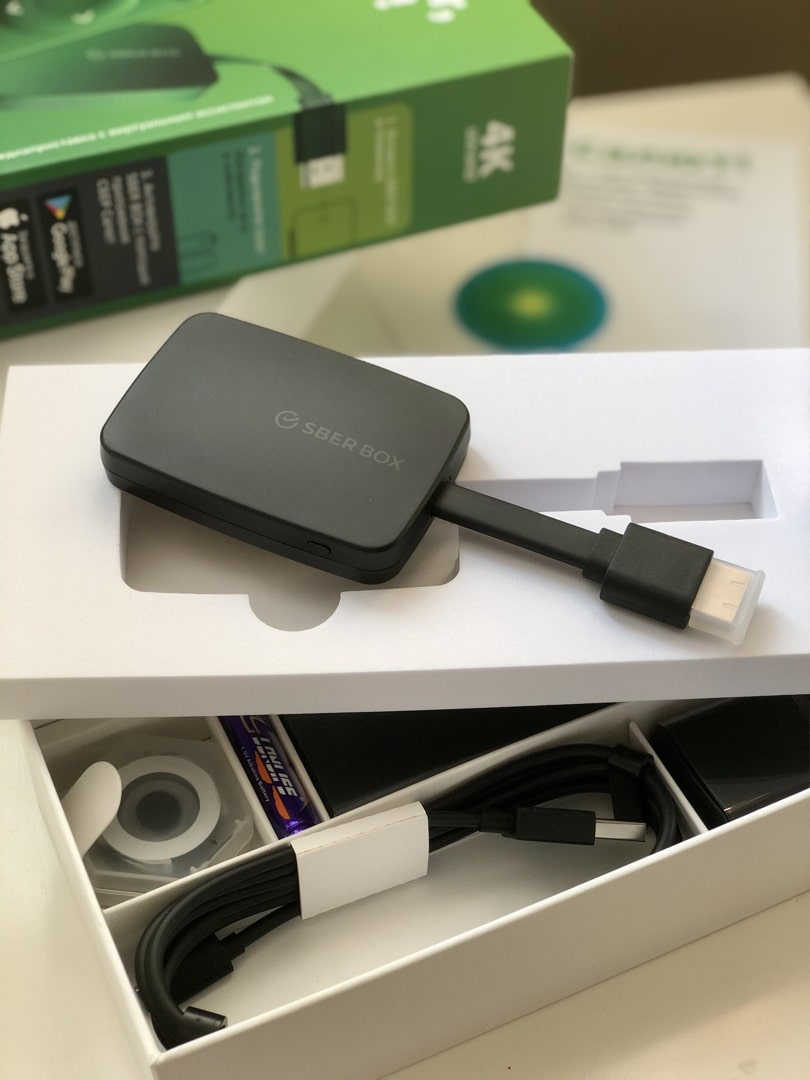
Наличие резиновой накладки-створки специальной формы, расположенной на дне, позволяет установить SberBox на верхнее ребро телевизора. Устройство будет держаться устойчиво благодаря большой массе.
Сложности могут возникать только в случаях, когда ТВ панель, находящаяся слишком близко к стене, тонкая. Если есть необходимость, приставка может быть установлена на полку/под ТВ панель. При этом важно позаботиться о выборе корректного положения путем регулировки положения створки.
Также стоит помнить, что снизу в передней части корпуса можно найти дополнительный блок ИК-передатчиков, позволяющих управлять телевизором.
В комплектации присутствует пульт д/у, который работает по Bluetooth 5.0 и интерфейсный кабель, использующийся для подключения.
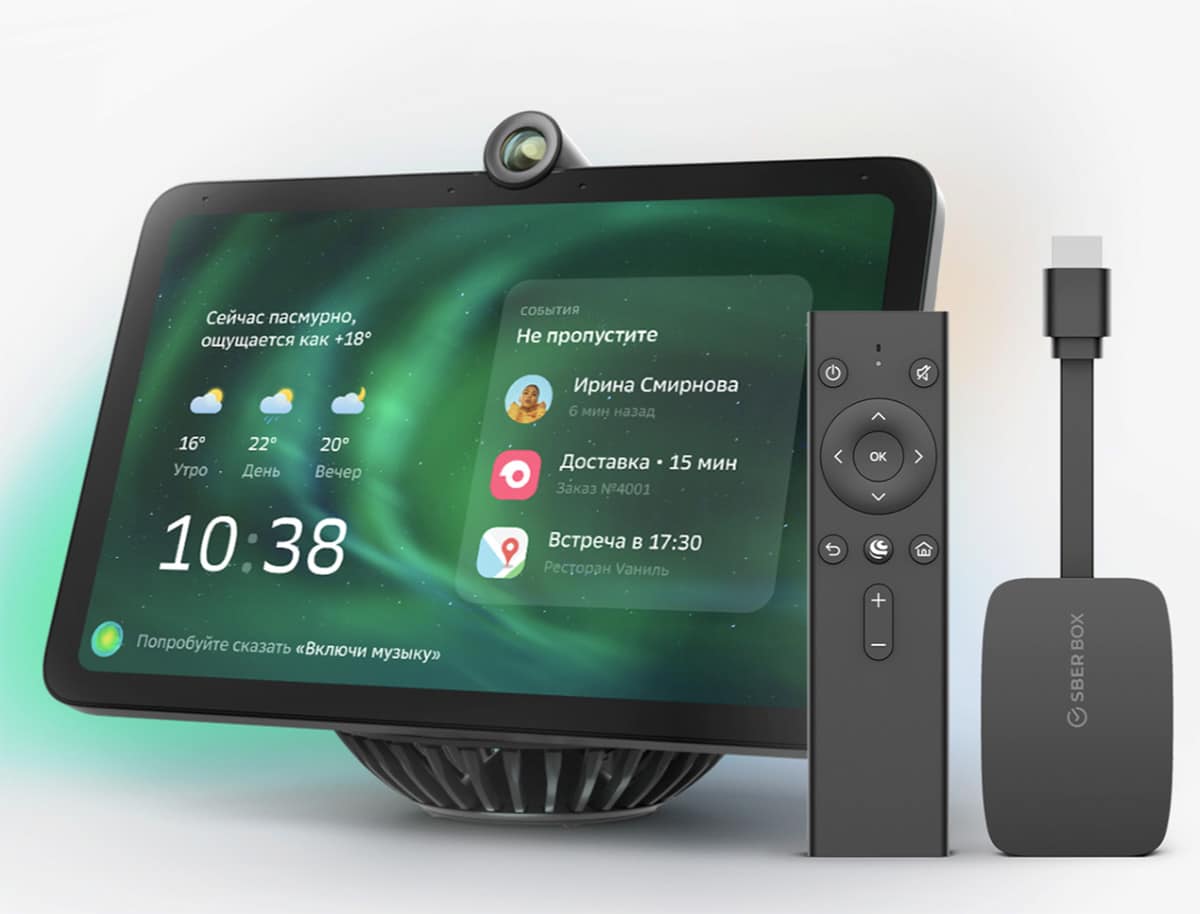
Через выход HDMI 2.1 выполняется подключение к телевизору. Доступ в интернет можно подключить через вай фай. Если есть желание задавать дополнительные настройки девайса, потребуется установить приложение СберСалют — скачать можно по ссылке https://play.google.com/store/apps/details?id=ru.sberbank.sdakit.companion.prodgl=US.
Четырехъядерная однокристальная система Amlogic S905Y2 с графикой Mali G31 – аппаратная начинка СберБокса. Оперативная память медеаприставки — 2 Гб, внутренний накопитель – 16 Гб.
С техническими характеристиками приставки SberBox, более подробно можно ознакомиться в таблице.
| Операционная система (прошивка) | StarOS |
| Процессор | Amlogic S905Y2 |
| Графический процессор | Mali G31 |
| Память | 2 Гб DDR4, 16 Гб eMMC |
| Разрешение видео | HD, FullHD, 4K UHD |
| Аудио | звук Dolby digital |
| Разъемы | HDMI 2.1, DC-вход (через MicroUSB) |
| Беспроводные интерфейсы | Bluetooth 5.0; Wi-Fi 802.11 b/g/n/ac (2.4ГГц и 5ГГц) |
| Пульт | Bluetooth пульт с микрофоном |
| Батарейки | 2 батарейки типа ААА |
| Джойстики | 2 мобильных |
| Адаптер питания | 5В 0, 8А адаптер |
| Кабель питания | USB-кабель 1,5 м |
| Дополнительные функции | подключение беспроводных наушников/виртуальный пульт/геймпад/голосовой поиск |
| Размеры/вес | 77х53х16 мм, 62 г |
| Масса с упаковкой | 448 г |
В пользовательскую оболочку встроена опция голосового управления через новые виртуальные ассистенты семейства «Салют», что отличает СберБокс от других медиаприставок. Мобильное приложение СберСалют либо пульт д/у пользователи используют для голосового управления.
Выделенную кнопку голосового помощника используют для того, чтобы активировать помощника. Нажав на кнопку и произнеся запрос, можно дать команду своему помощнику.
СберБокс поддерживает не только английский, но и русский язык. Голосовой помощник может отыскать исполнителей/актеров/режиссеров по названию и даже жанру. Допускается формулирование голосового запроса в произвольной форме. Подобный формат используют при работе с ассистентом через приложение СберСалют.
Как управлять Сбербоксом через приложение Сбер Салют:
Мультимедийный пакет Смотрешку используют в качестве телевизионной платформы на СберБокс.
В пакет входит более 185 цифровых каналов + 14-дневный архив. Также доступны опции перемотки и паузы.
На протяжении 30 дней после приобретения, можно использовать ТВ-вещание на бесплатной основе.
Спустя указанный промежуток времени, с пользователя начинают снимать абонентскую плату с карты, которая была привязана к аккаунту SberID. Ознакомиться с этими настройками можно в приложении СберБанкОнлайн — скачать можно по ссылке https://play.google.com/store/apps/details?id=ru.sberbankmobilegl=US.
Обратите внимание! При необходимости подписку продлевают, расширяют либо же пользуются бесплатным пакетом, в который входит около 20 эфирных каналов.
Обзор приставки Sberbox, технические характеристики и возможности Сбербокс с голосовым помощником Алиса на борту:
Комплектация
Медиаприставка поступает в продажу в коробке, которая окрашена в фирменный цвет Сбера. Размеры коробки компактные. В комплектацию входит не только адаптер питания (5 В, 1 А) с портом USB, но и другие элементы по типу:
- кабеля USB — micro USB;
- пульта д/у;
- пары пальчиковых батареек ААА;
- пары мобильных джойстиков.
Также в комплектацию входит бумажная инструкция, предназначенная для пользователя.

Подключение и настройка СберБокс — какие приложения нужны и какие действия нужно осуществить
В бумажном руководстве, которое входит в комплектацию устройства, описан процесс подключения и внесения первичных настроек медиаприставки.
Первым делом, пользователи выбирают место, где будет выполняться установка, после чего подключают кабель HDMI и питание. ТВ включают и настраивают его на необходимый вход. Батарейки вставляют в пульт дистанционного управления.

На экране телевизора отобразится подсказка относительно подключения пульта д/у к приставке. Согласно инструкции на пульте зажимают пару кнопок и дожидаются завершения операции. Место размещения медиаприставки (под экраном/над ним), указывают с помощью пульта.
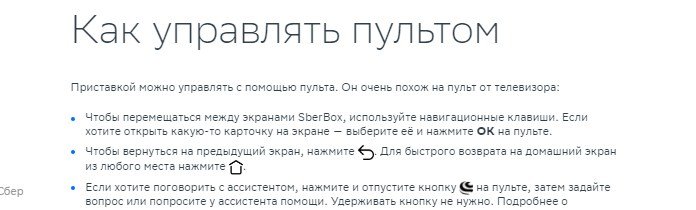
Эту настройку используют для того, чтобы выбрать схему обработки сигналов микрофонов. При этом стоит учитывать, что связь пульта с медиаприставкой будет осуществляться по Bluetooth. Исходя из этого, можно быть уверенным в том, что направлять пульт в сторону устройства не потребуется.
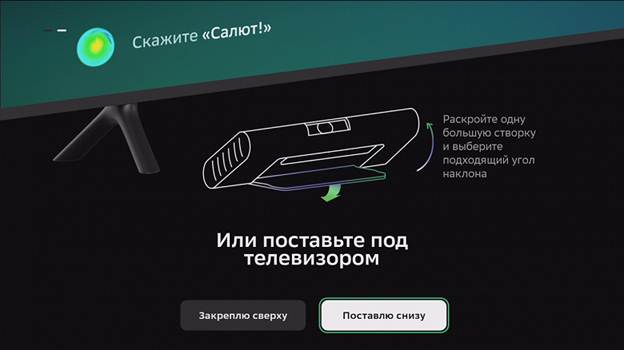
Далее приставку привязывают к аккаунту пользователя Сбер ID.
Зарегистрировать аккаунт Сбер ID можно по ссылке https://www.sberbank.ru/ru/person/dist_services/sberbankid?utm_source=online.sberbank.ruutm_campaign=sber_id_authorization_page
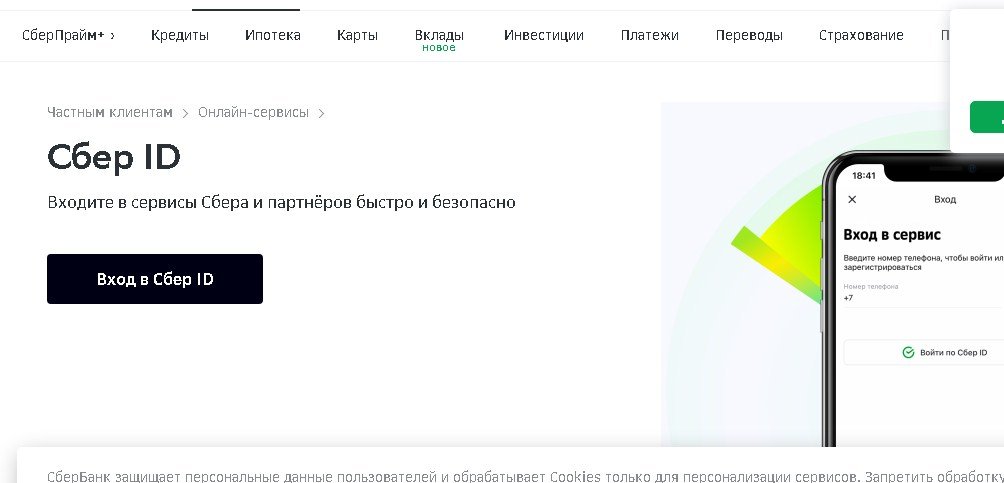
С этой целью используют приложение Сбер Салют, после перехода в которое, потребуется выбрать команду «Добавления устройства». Затем следуют инструкции, которая отобразится на мониторе.

Допускается использование двух вариантов подключения: осуществление всех действий через программу либо подключение приставки к беспроводной сети с помощью пульта и дальнейшее интегрирование в аккаунт, путем ввода специального кода с монитора ТВ в приложение.

В случаях, когда все проходит успешно, пользователь может переходить к стандартной процедуре скачивания. Далее устанавливают обновления прошивки. Как только устройство перезагрузится, владелец медиаприставки выбирает основного голосового ассистента. Можно немного поговорить с виртуальным помощником. Теперь можно использовать устройство по назначению.
Однако не стоит забывать и о возможности внесения дополнительных настроек.
Прошивка Сбербокса — видео инструкция, как обновить ПО на приставке Sberbox:
Чаще всего пользователи ничего не меняют в настройках СберБокса. Но будет совсем не лишним помнить о том, что в привычном меню можно отыскать несколько значков. Первый из них используют для того, чтобы иметь возможность управлять подключениями периферии по Bluetooth. Используя второй значок можно вносить изменения в беспроводную сеть.

После того, как пользователь кликнет на третий значок, на экране появится множество пунктов, позволяющих владельцу СберБокса:
- сменить заставку экрана;
- установить таймер включения заставки экрана;
- определиться с режимом вывода звука (на встроенный динамик/ТВ);
- внести запрет на управление жестами;
- запретить HDMI CEC;
- обучить медиаприставку управлению ТВ по ИК;
- отключать боковые светодиоды анимации ассистентов.
Настройка Сбер Бокса:
Также пользователю будут доступны опции настройки режима вывода HDMI и отключения светодиодов статуса микрофонов/камеры.
Как скачать и запускать приложения и игры на SberBox — обзор и помощь юзеру:
Дополнительное охлаждение медиприставки Сбер Бокс
Чаще всего процессоры Amlogic даже во время активной работы не перегреваются. Чрезмерное нагревание возможно лишь в том случае, когда у медиаприставки плохо продумана система охлаждения и диффузоров.
Также для предотвращения перегрева приставки, можно воспользоваться специальной охлаждающей подставкой, которую можно легко сделать своими руками.
Первым делом владелец устройства приобретает бесщеточный вентилятор охлаждения питанием от USB.

Далее подбирают доску и делают на ней разметку. С помощью специального сверла с наличием резаков, в доске вырезают круг под вентилятор.
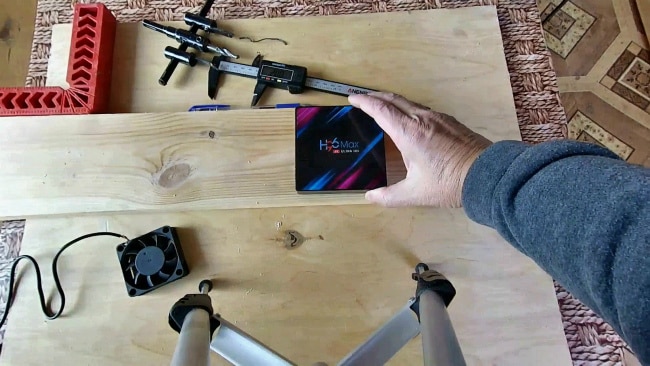
Используя фрезерную машинку, делают углубление для куллера.

Деревянную поверхность обрабатывают шлифовальной машинкой. Дерево покрывают слоем морилки, и затем слоем лака.

Бесщеточный вентилятор охлаждения устанавливают на подставку.
Подставку устанавливают на ножки.

Проблемы и их решение
Нередко в процессе подключения приставки к ТВ либо в процессе эксплуатации, возникают проблемы. Ниже можно ознакомиться с наиболее распространенными проблемами и способами их решения:

- Изображение начинает пропадать и рассыпаться на кусочки/останавливаться на 2-3 секунды. Подобная неприятность нередко возникает из-за того, что антенна находится в неправильном положении. Если переставить ее в иное место, качество сигнала станет лучше. Также необходимо проверить кабель, чтобы на нем не было трещинок, порезов и разрыва. Штекеры и разъемы очищают от слоя пыли.
- Во время работы приставки появляется черный либо белый экран. Частоты каналов сбиваются. Подобная неприятность возникает после того, как была обновлена прошивка либо было отключено электричество. Необходимо повторно заняться поиском каналов.
- Расплывчатое изображение. Мелкие детали крайне сложно различить. Данная неприятность свидетельствует о том, что разрешение на экране было выбрано неправильно. Нужно выбрать максимально возможное разрешение, которое не будет выше того, что указано в характеристиках ТВ.
- Записанные на флэшку фильмы не считываются. Скорее всего, приставка не распознает формат.
- Отсутствует подключение к интернету. Важно убедиться в том, что сеть вай фай со скоростью 2-3 Мбит/с, доступна. После того, как соединение будет установлено, а информация не сможет загрузиться, стоит войти в меню медиаприставки и отыскать настройки сети. Пользователю потребуется указать маску подсети 255.255.255.0, а DNS-сервер 8.8.8.8.
Обратите внимание! Насколько качественным будет сигнал, зависит и от времени суток. Важно позаботиться об использовании мощной активной антенны с наличием фильтра шумов/статических помех.
Плюсы и минусы СберБокса исходя из практического опыта применения и отзывов пользователей
Медиаприставка СберБокс, как и любое другое устройство обладает преимуществами и недостатками. К основным достоинствам SberBox, стоит отнести:
- простоту и удобный интерфейс;
- возможность выбора персонажа голосового ассистента;
- максимально удобный онлайн шопинг, возможность произведения оплаты по QR-коду;
- наличие ТВ каналов Смотрешка/музыки СберЗвук/фильмов и сериалов Окко/разнообразных игр.
К недостаткам СберБокса относят:
- работу исключительно со Сбер ID;
- отсутствие списка с приложениями, которые часто используются;
- невозможность передвижения иконок приложений;
- необходимость оформления подписки для полноценного использования всех функций приставки;
- отсутствие возможности установки приложений иных разработчиков, помимо SmartMarket.
Реальный обзор-отзыв на Sber Box — как дело обстоит на самом деле:
Также стоит учитывать, что внести начальные настройки можно будет после скачивания приложения Салют.
Покупка приставки SberBox — цена по состоянию на конец 2021 года
SberBox является достаточно интересной новинкой на рынке медиаприставок. Однако важно помнить, что для полноценного использования девайса потребуется смартфон, на который будет установлено приложение СберСалют.
Цена на приставку Сбербокс приемлемая для большинства людей, и составляет на 2021 год 2490 рублей с уже встроенной подпиской на сервисы ОККО и другие, стоимость разных опций можно узнать на официальном сайте Сбердевайса https://sberdevices.ru/tariffs/:
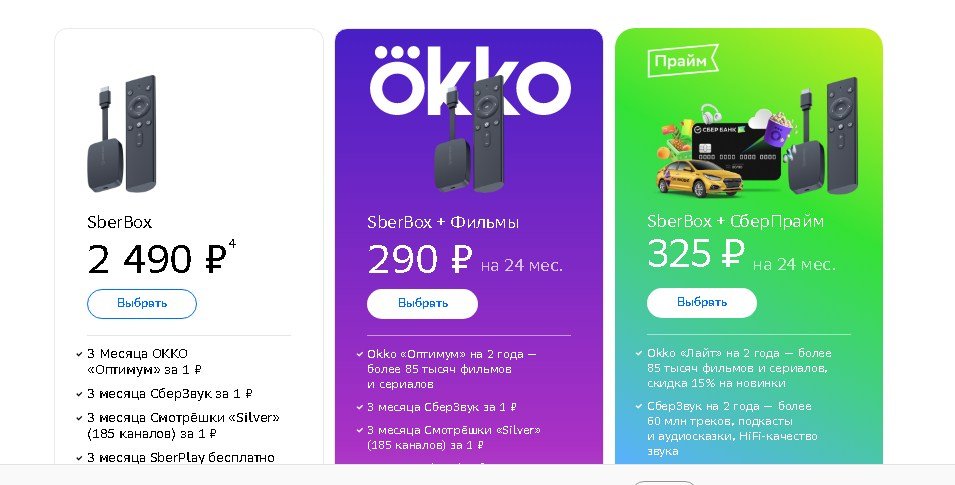
Поэтому можно однозначно рекомендовать приобретение современной медиаприставки со столь интересными функциями.
Если увлекаетесь инвестициями, то рекомендую отличную статью про подсчёт комиссий и расходов на брокерских счетах.
Источник: zxcv.tv
Как привязать Окко в салют
Салют ТВ — это такое устройство, которое позволяет смотреть фильмы, сериалы и другие видео на большом экране. Однако, чтобы пользоваться всеми возможностями телевизора, нужно правильно настроить его и привязать к сервисам. В этой статье мы рассказываем, как привязать сервис Окко к салюту, как установить сторонние приложения и подключить устройства.
- Как привязать Окко в салют
- Как привязать аккаунт Окко к телевизору
- Можно ли на салют ТВ установить сторонние приложения
- Как установить стороннее приложение на салют ТВ
- Как подключить телефон к салют ТВ
- Полезные советы
- Выводы
Как привязать Окко в салют
С помощью приложения Салют вы можете подключить к телевизору сервис Окко. Для этого необходимо:
- Если у вас Android телефон, откройте приложение Салют и на экране нажмите .
- Затем выберите Сервисы → Okko → Подключить и войдите со своими логином и паролем от сервиса.
- Если у вас iPhone, воспользуйтесь сайтом для привязки сервисов.
Как привязать аккаунт Окко к телевизору
Если вы хотите привязать аккаунт Окко к салюту, нужно выполнить несколько простых шагов:
- Если вы авторизовались на основном аккаунте с помощью почты, введите ее. Если с помощью номера — его.
- На вашем Smart TV или приставке зайдите в приложение «Okko Фильмы HD».
- Перейдите в раздел «Настройки» → «Мои устройства» → «Подключить».
Можно ли на салют ТВ установить сторонние приложения
С помощью Салют ТВ вы можете не только пользоваться предустановленными сервисами и приложениями, но и установить на телевизор собственные приложения: плееры, игры, онлайн-кинотеатры и другие популярные приложения.
Как установить стороннее приложение на салют ТВ
Если вы хотите установить стороннее приложение на Салют ТВ, воспользуйтесь следующей инструкцией:
- Загрузите APK-файл приложения на USB-носитель.
- Подключите носитель к телевизору.
- Откройте экран .
- Запустится файловый менеджер — в нем выберите файл приложения.
- Устанавливайте приложения только из проверенных источников — лучше всего загружать их с сайтов производителей.
Как подключить телефон к салют ТВ
Чтобы подключить ваше мобильное устройство к Салют ТВ, нужно выполнить следующие действия:
- Зарядите мобильное устройство.
- Поднесите его к телевизору на расстояние не больше 50 см.
- На домашнем экране нажмите кнопку «Пульты и аксессуары».
- Нажмите «Добавить устройство» и дождитесь, когда телевизор завершит поиск и покажет список доступных устройств.
Полезные советы
- Лучше всего загружать приложения только из проверенных источников, чтобы не подвергать свой телевизор опасности.
- При подключении мобильного устройства к телевизору, держите их на расстоянии не больше 50 см.
- Для удобства, сохраняйте логин и пароль от сервисов в надежном месте.
- Не стесняйтесь использовать предустановленные сервисы и приложения на телевизоре, чтобы раскрыть все возможности техники.
Выводы
Рассмотрев инструкции по подключению Окко, установке сторонних приложений и подключению устройств, вы сможете использовать телевизор на полную мощность. Не забывайте о том, что проверенные источники приложений и сервисов обеспечивают вашу безопасность и предотвращают негативные последствия для техники.
Как оплатить бонусами спасибо в ВК
С помощью программы «СберСпасибо» от Сбербанка вы можете использовать бонусы для покупки голосов в социальной сети ВКонтакте. Для этого необходимо зайти в настройки ВКонтакте на компьютере и перейти в раздел «Платёжные сервисы». Затем нужно выбрать опцию «Пополнить баланс» и найти пункт «Спасибо от Сбербанка» в выпадающем меню.
После этого вы сможете узнать текущий курс обмена бонусов на голоса и сумму, которую вы можете потратить на покупку. Когда вы определитесь с суммой, нужно подтвердить операцию. Деньги автоматически поступят на ваш баланс, и вы сможете использовать их для покупки голосов, которые помогут в вашем продвижении в социальной сети.
Как оплатить бонусами Сберспасибо во ВкусВилл
Для тех, кто желает оплатить покупки бонусами Сберспасибо в магазинах ВкусВилл, есть несколько способов: это можно сделать в любом магазине сети, а также при заказе на дом. С помощью бонусов можно оплатить все товары, даже те, которые участвуют в акциях. Если вы покупаете продукты на кассе самообслуживания, то система предложит вам провести скидку с помощью бонусов. Это очень удобно, если часто посещаете магазин ВкусВилл и накапливаете бонусы, которые хотите использовать. Кроме того, возможность оплатить покупки бонусами Сберспасибо позволяет сэкономить деньги и получить дополнительные бонусы за покупки.
Как отключить категорию с повышенными бонусами спасибо
Чтобы отключить категорию с повышенными бонусами в программе Спасибо, нужно знать несколько правил. Во-первых, система после каждой покупки предлагает списать бонусы за данную категорию, но это не обязательно. Во-вторых, в течение расчётного периода отключить или изменить категорию нельзя.
Наконец, если вы все-таки решите отказаться от списания бонусов за выбранную категорию, возврата уже списанных бонусов вы не получите. Поэтому перед тем, как выбрать категорию для получения бонусов, нужно хорошенько подумать и оценить, насколько вам она действительно нужна. Если нашлись веские аргументы, чтобы отключить категорию, то вам остается только ждать следующего расчетного периода.
Почему не списываются бонусы спасибо в СберМаркете
Недавно у покупателей «СберМегаМаркета» возникли проблемы с использованием бонусов «СберСпасибо» для оплаты покупок. Отдел обслуживания клиентов сообщил о техническом сбое, связанном с переходом на новую программу лояльности. В результате сбоя пользователи пока не могут списывать свои бонусы. Кроме того, было замечено, что некоторые покупки не начислялись на счет клиента.
Команда «СберМегаМаркета» и «Сбербанка» работает над решением данной проблемы и сделала извинения за неудобства, которые могут быть вызваны пользовательским опытом. В целом, переход на новую программу лояльности в дальнейшем позволит увеличить количество бонусных предложений и повысить уровень обслуживания клиентов в «СберМегаМаркете».
Чтобы привязать Окко к приложению Салют, необходимо выполнить несколько простых шагов. Если ваш телефон работает на операционной системе Android, откройте приложение Салют и нажмите на иконку «Меню». В выпадающем списке выберите «Сервисы», затем «Okko» и нажмите на кнопку «Подключить». Войдите в свой аккаунт Окко, используя свой логин и пароль.
Если вы пользуетесь iPhone, вы можете использовать сайт для привязки сервисов. В любом случае, после успешной привязки Окко к приложению Салют вы получите доступ к вашим любимым фильмам и сериалам, не выходя из приложения. Выбирайте интересующий контент и наслаждайтесь просмотром без лишних телодвижений.
Источник: spasibke.ru